- ეძებთ DirectX ინსტალაციის სარემონტო გადაწყვეტილებებს? პრობლემა შეიძლება დაკავშირებული იყოს დაკარგულ .DLL ფაილებთან.
- თუ გაინტერესებთ როგორ გამოვასწოროთ DirectX შეცდომა, სცადეთ დაინსტალიროთ პროგრამული უზრუნველყოფის ძველი ვერსიები.
- ჩვენ გირჩევთ გამოიყენოთ მესამე მხარის .DLL ფიქსატორი, რომ სწრაფად გათავისუფლდეთ ამ კონკრეტული DirectX შეცდომისგან.
- კიდევ ერთი რამ, რისი გაკეთებაც შეგიძლიათ, არის თქვენი GPU დრაივერების ხელახლა ინსტალაცია. ჩვენ შევარჩიეთ პროგრამა, რომელსაც შეუძლია ამის გაკეთება თქვენთვის.

- ჩამოტვირთეთ Restoro PC Repair Tool რომელსაც გააჩნია დაპატენტებული ტექნოლოგიები (პატენტი ხელმისაწვდომია) აქ).
- დააჭირეთ დაიწყეთ სკანირება Windows– ის პრობლემების მოსაძებნად, რომლებიც შეიძლება კომპიუტერის პრობლემებს იწვევს.
- დააჭირეთ შეკეთება ყველა თქვენი კომპიუტერის უსაფრთხოებასა და მუშაობაზე გავლენის მოსაგვარებლად
- Restoro გადმოწერილია 0 მკითხველი ამ თვეში.
DirectX Windows 10-ის გადამწყვეტი კომპონენტია, რომელსაც მოითხოვს მრავალი მულტიმედიური პროგრამა. თქვენ ვერ გამოიყენებთ კომპიუტერს DirectX– ის დაინსტალირების გარეშე.
ამასთან, ზოგჯერ შეიძლება ჩართული იყოს DirectX შეცდომები ვინდოუსი 10. საბედნიეროდ, მათი მოგვარება შეგიძლიათ. დღეს ჩვენ ვაჩვენებთ ამის ყველა განსხვავებულ გზას.
როგორ შემიძლია დავაფიქსირო DirectX შეცდომები Windows 10-ში?
- დააინსტალირეთ DirectX– ის წინა ვერსია
- გადააყენეთ თქვენი გრაფიკული ბარათის დრაივერები
- გადააყენეთ წინა განახლებები
- ჩამოტვირთეთ Visual C ++ გადანაწილება
- ჩამოტვირთეთ დაკარგული .dll ფაილები
- დარწმუნდით, რომ აკმაყოფილებთ სისტემის რეკომენდაციულ მოთხოვნებს
- დააინსტალირეთ DirectX ბრძანების სტრიქონის გამოყენებით
1. დააინსტალირეთ DirectX– ის წინა ვერსია

ზოგიერთი აპლიკაციისთვის საჭიროა DirectX– ის ძველი ვერსიები სწორად მუშაობისთვის და ხელით უნდა დააინსტალიროთ. ამის გაკეთება შეგიძლიათ ჩამოტვირთეთ ინსტალერი აქედან.
ფაილის გადმოტვირთვის შემდეგ, დააინსტალირეთ და გადატვირთეთ კომპიუტერი. თქვენი კომპიუტერის გადატვირთვის შემდეგ, DirectX შეცდომების უმეტესობა უნდა გამოსწორდეს.
თუ გსურთ დააინსტალიროთ DirectX– ის ძველი ვერსია, შეამოწმეთ ზემოთ მოცემული ბმული. თუ გაინტერესებთ უახლესი ვერსია და როგორ აუმჯობესებს ის GPU– ს მუშაობას, წაიკითხეთ ეს სტატია.
2. გადააყენეთ თქვენი გრაფიკული ბარათის დრაივერები
- დაჭერა ვინდოუსის გასაღები + X და აირჩიე Მოწყობილობის მენეჯერი.

- Როდესაც Მოწყობილობის მენეჯერი იწყება, წასვლა ეკრანის ადაპტერები განყოფილება და იპოვნეთ თქვენი გრაფიკული ბარათის დრაივერი.
- მარჯვენა ღილაკით დააჭირეთ მძღოლს და აირჩიეთ წაშალეთ.

- Ჩეკი წაშალეთ ამ მოწყობილობის დრაივერის პროგრამა და დააჭირეთ კარგი.

- მძღოლის დეინსტალაციის შემდეგ, რესტარტი შენი კომპიუტერი.
- თქვენი კომპიუტერის გადატვირთვის შემდეგ, გადადით თქვენი გრაფიკული ბარათის მწარმოებლის ვებსაიტზე და ჩამოტვირთეთ უახლესი დრაივერები თქვენი გრაფიკული ბარათისთვის.
- დააინსტალირეთ გადმოწერილი დრაივერები.
რამდენიმე მომხმარებელმა აღნიშნა, რომ DirectX პრობლემები გამოსწორდა უბრალოდ მათი გრაფიკული ბარათის დრაივერების ინსტალაციით.
გსურთ უახლესი GPU დრაივერები? ჩანიშნეთ ეს გვერდი და ყოველთვის განაახლეთ.
ავტომატურად განაახლეთ მძღოლები
თუ ეს მეთოდი არ მუშაობს ან არ გაქვთ კომპიუტერის საჭირო ცოდნა დრაივერების ხელით განახლებისთვის / გამოსასწორებლად, ჩვენ გირჩევთ ამის გაკეთებას ავტომატურად მესამე მხარის პროგრამული უზრუნველყოფის გამოყენებით.
თქვენ დაივიწყებთ დროის დაკარგვას, რაც ხელით დაკარგეთ თქვენი კომპონენტების სწორი დრაივერების ძებნაში, რადგან პროცესს პროგრამა ავტომატურად აწარმოებს.
 თუ თქვენ ხართ მოთამაშე, ფოტო / ვიდეოს მწარმოებელი ან ყოველდღიურად გაუმკლავდებით რაიმე სახის ინტენსიურ ვიზუალურ სამუშაო პროცესებს, მაშინ უკვე იცით თქვენი გრაფიკული ბარათის მნიშვნელობა (GPU).იმისათვის, რომ დარწმუნდეთ, რომ ყველაფერი შეუფერხებლად მიდის და თავიდან აიცილოთ GPU– ს დრაივერის ნებისმიერი შეცდომა, დარწმუნდით, რომ გამოიყენეთ სრული მძღოლის განახლების ასისტენტი, რომელიც გადაჭრის თქვენს პრობლემებს რამდენიმე დაწკაპუნებით, და ჩვენ გირჩევთ გირჩევთ DriverFix.მიჰყევით ამ მარტივ ნაბიჯებს თქვენი დრაივერების უსაფრთხოდ განახლებისთვის:
თუ თქვენ ხართ მოთამაშე, ფოტო / ვიდეოს მწარმოებელი ან ყოველდღიურად გაუმკლავდებით რაიმე სახის ინტენსიურ ვიზუალურ სამუშაო პროცესებს, მაშინ უკვე იცით თქვენი გრაფიკული ბარათის მნიშვნელობა (GPU).იმისათვის, რომ დარწმუნდეთ, რომ ყველაფერი შეუფერხებლად მიდის და თავიდან აიცილოთ GPU– ს დრაივერის ნებისმიერი შეცდომა, დარწმუნდით, რომ გამოიყენეთ სრული მძღოლის განახლების ასისტენტი, რომელიც გადაჭრის თქვენს პრობლემებს რამდენიმე დაწკაპუნებით, და ჩვენ გირჩევთ გირჩევთ DriverFix.მიჰყევით ამ მარტივ ნაბიჯებს თქვენი დრაივერების უსაფრთხოდ განახლებისთვის:
- ჩამოტვირთეთ და დააინსტალირეთ DriverFix.
- პროგრამის გაშვება.
- დაელოდეთ DriverFix– ს ყველა თქვენი გაუმართავი დრაივერის გამოსავლენად.
- პროგრამა ახლა გაჩვენებთ ყველა დრაივერს, რომელსაც პრობლემები აქვს და თქვენ უბრალოდ უნდა აირჩიოთ ის, რაც გსურთ გამოსწორებული.
- დაელოდეთ აპს, ჩამოტვირთეთ და დააინსტალირეთ უახლესი დრაივერები.
- Რესტარტი თქვენი კომპიუტერი, რომ ცვლილებები შევიდეს.

DriverFix
GPU გაითვალისწინეთ მათი მუშაობის მწვერვალებზე, მძღოლებზე ფიქრის გარეშე.
ეწვიეთ ვებგვერდს
უარი პასუხისმგებლობაზე: ეს პროგრამა უნდა განახლდეს უფასო ვერსიიდან, რათა შეასრულოს კონკრეტული მოქმედებები.
3. გადააყენეთ წინა განახლებები
- Გააღე პარამეტრები აპლიკაცია და გადადით განახლება და უსაფრთხოება.
- Წადი ვინდოუსის განახლება განყოფილება და დააჭირეთ ღილაკს Დამატებითი პარამეტრები.
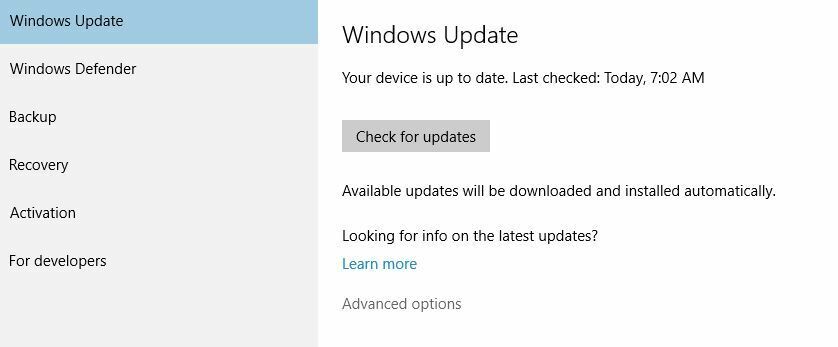
- დააჭირეთ იხილეთ თქვენი განახლების ისტორია.

- Დააკლიკეთ განახლებები წაშალეთ.
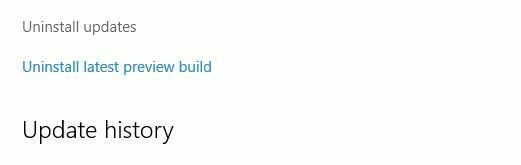
- განახლების დეინსტალაციის დაწყებამდე ცოტათი უნდა შეისწავლოთ და იპოვოთ რომელია ამ განახლებებისგან DirectX განახლება.
- წაშალეთ ეს განახლება და გადატვირთეთ კომპიუტერი.
ზოგჯერ ადრე დაინსტალირებულ განახლებებს შეიძლება პრობლემები შეექმნათ DirectX– სთან დაკავშირებით, და თუ ეს ასეა, შეიძლება ამ განახლებების დეინსტალაცია მოგიწიოთ.
თუ Setting აპის გახსნა გიჭირთ, გადახედეთ ამ სტატიას საკითხის გადასაჭრელად. გაარკვიეთ, დაინსტალირებულია თუ არა კონკრეტული განახლება ეს სახელმძღვანელო.
4. ჩამოტვირთეთ Visual C ++ გადანაწილება

- ჩამოტვირთეთ პაკეტი.
- გაუშვით დაყენება.
- მიყევით ინსტრუქციას და დააინსტალირეთ ვიზუალური c ++ გადანაწილება.
- თუ მთელი პაკეტის ინსტალაცია ვერ გადაჭრის პრობლემას, შეგიძლიათ სცადოთ ინსტალაცია კონკრეტული ვერსია სიიდან.
რამდენიმე მომხმარებელმა განაცხადა, რომ Visual C ++ გადანაწილების დაინსტალირება დააფიქსირა DirectX შეცდომები. დარწმუნდით, რომ დააყენეთ მთელი პაკეტი ან კონკრეტული ვერსია.
5. ჩამოტვირთეთ დაკარგული .dll ფაილები
გაუშვით სისტემის სკანირება პოტენციური შეცდომების აღმოსაჩენად

ჩამოტვირთეთ Restoro
PC სარემონტო ინსტრუმენტი

დააჭირეთ დაიწყეთ სკანირება რომ იპოვოთ ვინდოუსის პრობლემები.

დააჭირეთ შეკეთება ყველა დაპატენტებულ ტექნოლოგიებთან დაკავშირებული პრობლემების გადასაჭრელად.
გაუშვით კომპიუტერის სკანირება Restoro Repair Tool– ით, რომ იპოვოთ უსაფრთხოების პრობლემები და შენელებული შეცდომები. სკანირების დასრულების შემდეგ, შეკეთების პროცესი შეცვლის დაზიანებულ ფაილებს ახალი Windows ფაილითა და კომპონენტებით.
რამდენიმე მომხმარებელი აცხადებს, რომ Windows 10-ში შეგიძლიათ დააფიქსიროთ DirectX შეცდომები, უბრალოდ დაკარგული .dll ფაილების ჩამოტვირთვისა და გადატანაში WindowsSystem32 ან რომ WindowsSysWOW64 საქაღალდე.
ეს გამოსავალი შეიძლება არ იყოს ყველაზე უსაფრთხო, თუ ამ ნაკლებ ფაილებს ინტერნეტით გადმოწერთ, ასე რომ გახსოვდეთ. გარდა ამისა, თქვენ შეგიძლიათ დააკოპიროთ დაკარგული .dll ფაილები სხვა კომპიუტერიდან, რომელსაც იყენებთ.
Შენიშვნა: ამ ხსნარის გამოყენებამ შეიძლება გამოიწვიოს სისტემის პოტენციური არასტაბილურობა, ამიტომ გამოიყენეთ იგი თქვენს რისკზე.
გამოიყენეთ მესამე მხარის .DLL ფიქსატორი
თქვენ შეგიძლიათ აღადგინოთ .DLL ფაილები, თუ იყენებთ სპეციალურ პროგრამას, რომელსაც შეუძლია ჩამოტვირთოთ დაკარგული სისტემის ფაილები და აღადგინოთ დაზიანებული ფაილები.
ამის მსგავსი საშუალებით ასევე შეგიძლიათ დაცული იყოთ პერიოდული სკანირებისა და შემოწმების საშუალებით, რომ თქვენი კომპიუტერი იყოს ჯანმრთელი და მასზე გავლენას არ ახდენს მავნე პროგრამა ან ჯაშუში პროგრამა.
⇒ მიიღეთ რესტორო
6. დარწმუნდით, რომ აკმაყოფილებთ სისტემის რეკომენდაციულ მოთხოვნებს
- Გააღე ვინდოუსის საძიებო ზოლი.
- Დაწერე dxdiag და შეარჩიეთ იგი.
- იმ სისტემა ჩანართზე, შეამოწმეთ თქვენი ნახვა ოპერატიული მეხსიერება და პროცესორი მოდელი

- იმ ჩვენება ჩანართზე, შეამოწმეთ თქვენი ნახვა GPU მოდელი

მე ვიცი, რომ ეს ალბათ ნაკლებად სავარაუდოა, მაგრამ თუ თქვენ იყენებთ უფრო ძველ კომპიუტერს, შეიძლება შეამოწმოთ, შეესაბამება თუ არა იგი სისტემის მინიმალურ მოთხოვნებს DirectX– ის გაშვებისთვის. აქ მოცემულია სისტემის მინიმალური მოთხოვნები DirectX 12 – ის მიმართ:
- Windows 7 32 ბიტიანი ან 64 ბიტიანი
- DirectX 12 თავსებადი გრაფიკული ბარათი
- .NET Framework 4
- 1 გბ ოპერატიული მეხსიერება
- 2 გიგაჰერციანი Duo Core პროცესორი
7. დააინსტალირეთ .NET Framework ბრძანების სტრიქონის გამოყენებით
- გადადით ძებნაზე, აკრიფეთ cmd და გახსენით ბრძანების სტრიქონი როგორც ადმინისტრატორი.
- აკრიფეთ შემდეგი ბრძანება და დააჭირეთ Enter- ს.
DISM / ონლაინ / ჩართვა-გამორჩევა / მხატვრული სახელი: NetFx3 / ყველა / LimitAccess / წყარო: D: sourcessxs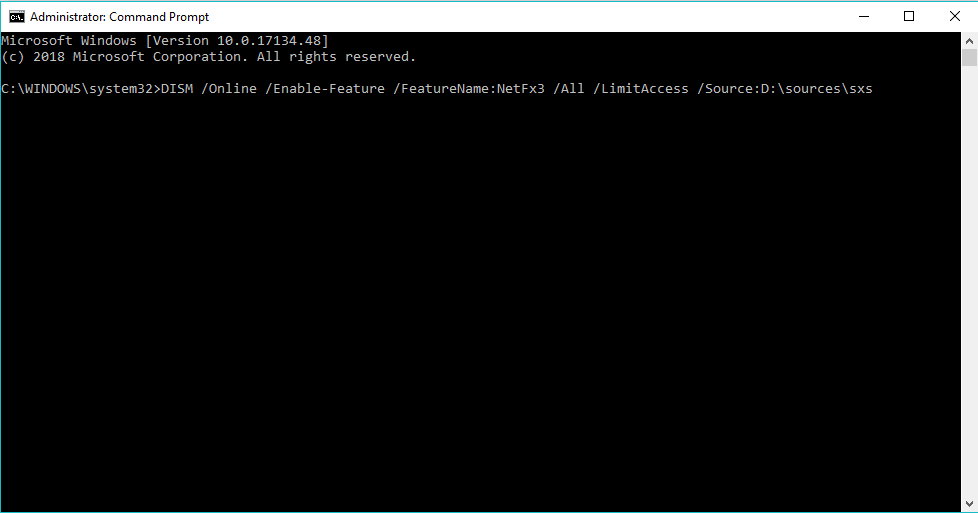
- დაელოდეთ პროცესის დასრულებას.
- გადატვირთეთ კომპიუტერი.
.NET Framework– ის ინსტალაციისთვის, თქვენ ძირითადად უნდა გამოიყენოთ ძველი DISM (განლაგების სურათების მომსახურება და მართვა) სერვისი. თუ DSIM ვერ მოხერხდა, სწრაფად გაასწორეთ იგი ეს ეტაპობრივად სახელმძღვანელო.
ამასთან, ჩვენ არ ვაპირებთ გამოვიყენოთ მთელი ინსტრუმენტი, არამედ მხოლოდ მისი ნაწილი, რომელიც საშუალებას მოგვცემს დავაყენოთ .NET Framework.
ვერ მიიღებთ ბრძანების სტრიტს, როგორც ადმინისტრატორს? უფრო ახლოს გაეცანით ამ სახელმძღვანელოს.
DirectX არის Windows– ის ყველა ოპერაციული სისტემის განუყოფელი ნაწილი, ამიტომ DirectX– ის ნებისმიერმა პრობლემამ შეიძლება გამოიწვიოს თქვენი საყვარელი პროგრამების მუშაობის შეჩერება.
თუ Windows 10 – ზე გაქვთ რაიმე DirectX პრობლემა, შეგიძლიათ სცადოთ ჩვენი ზოგიერთი გადაწყვეტილება. დამატებითი წინადადებების ან შეკითხვებისთვის იხილეთ ქვემოთ მოცემული კომენტარების განყოფილება.
 კიდევ გაქვთ პრობლემები?შეასწორეთ ისინი ამ ინსტრუმენტის საშუალებით:
კიდევ გაქვთ პრობლემები?შეასწორეთ ისინი ამ ინსტრუმენტის საშუალებით:
- ჩამოტვირთეთ ეს PC სარემონტო ინსტრუმენტი TrustPilot.com– ზე შესანიშნავია (ჩამოტვირთვა იწყება ამ გვერდზე).
- დააჭირეთ დაიწყეთ სკანირება Windows– ის პრობლემების მოსაძებნად, რომლებიც შეიძლება კომპიუტერის პრობლემებს იწვევს.
- დააჭირეთ შეკეთება ყველა დაპატენტებულ ტექნოლოგიებთან დაკავშირებული პრობლემების მოგვარება (ექსკლუზიური ფასდაკლება ჩვენი მკითხველისთვის).
Restoro გადმოწერილია 0 მკითხველი ამ თვეში.
ხშირად დასმული შეკითხვები
მას შემდეგ, რაც DirectX არის პროგრამირების ინტერფეისების კრებული მულტიმედიის, ვიდეოს და სათამაშო პროგრამირებისა და ვიდეოს მოსაწყობად, ეს არის ნებისმიერი მოთამაშის Windows 10 კომპიუტერის განუყოფელი ნაწილი. წაიკითხეთ მეტი ამის შესახებ სწრაფი სტატია, რომელიც ეძღვნება DirectX- ს.
შეცდომა დაკავშირებულია Microsoft DirectX- თან. გადახედე ამას სასარგებლო სახელმძღვანელო თუ გსურთ გაიგოთ, თუ როგორ უნდა მოაგვაროთ ეს შეცდომა.
თუ Windows 10 – ზე DirectX– ის ინსტალაცია გიჭირთ, ჩვენში ყველა გამოსავალი გვაქვს საფუძვლიანი სტატია, რომელიც ეძღვნება DirectX ინსტალაციის პრობლემების მოგვარებას.
![დაფიქსირება: ჩართეთ DirectPlay Windows 10-ში [მოთამაშის სახელმძღვანელო]](/f/cf8d728b10489cd7063c27666e34ea47.jpg?width=300&height=460)

